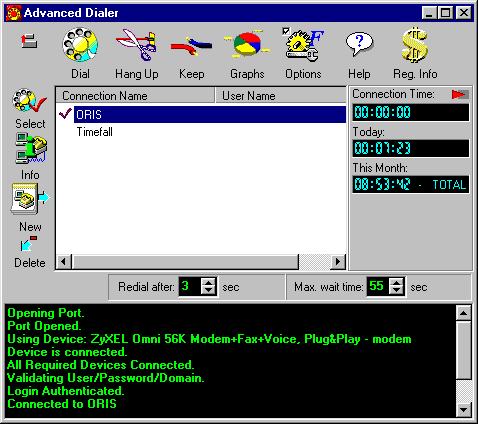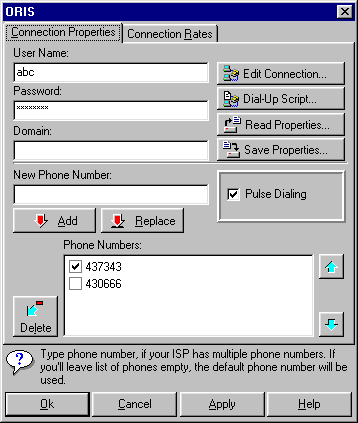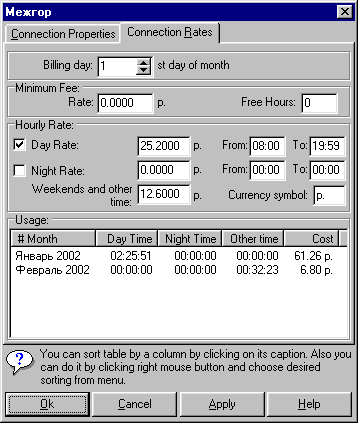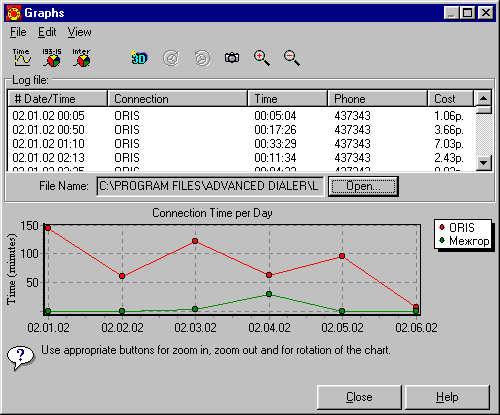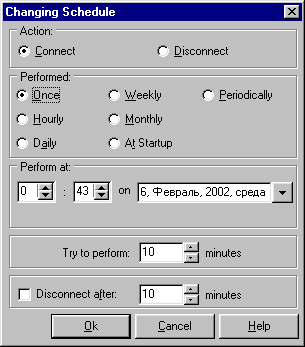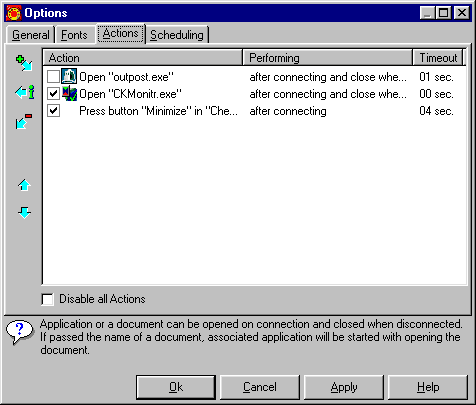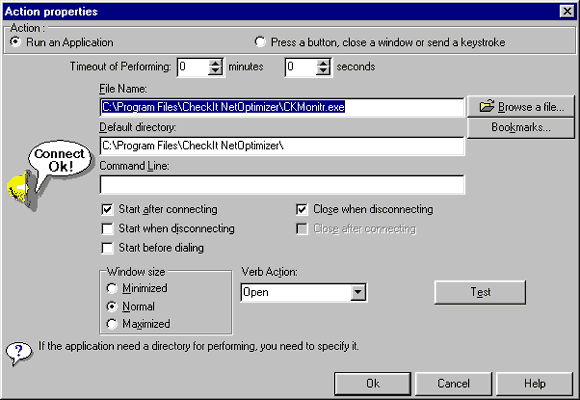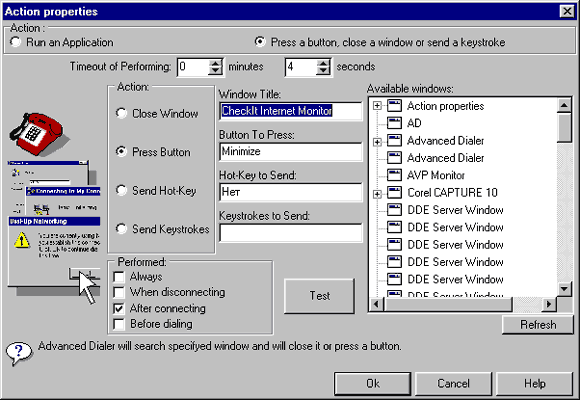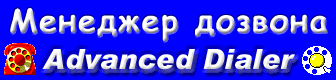 |

|
|
Для того, чтобы получить доступ к ресурсам Интернета вначале необходимо подключиться к сети. Сегодня наиболее распрастранено подключение к Интернету по телефонной линии с использованием модема. В операционной системе (например Windows 98, ME) есть стандартные средства для установления соединения с Интернетом, которые сгруппированы в специальной папке "Удалённый доступ к сети". К сожалению, это стандартное программное обеспечение для большинства пользователей ПК оказывается неудобным. Существует множество специальных программ для установки соединения с Интернетом более удобных в использовании и позволяющих сэкономить немало времени. Одна из лучших таких программ Advanced Dialer - многофункциональный менеджер дозвона, которая обладает массой достоинств. Недостатком её, пожалуй, можно считать то, что она на английском языке. Поэтому для тех, кто плохо владеет английским возможны затруднения при работе с Advanced Dialer. Advanced Dialer обладает многими полезными функциями. С помощью этой программы можно автоматически выполнять набор нескольких телефонных номеров до тех пор, пока соединение не будет установлено, а также автоматически восстанавливать соединение, если происходит разрыв связи. Advanced Dialer ведёт учёт времени, проведённого в Интернете и подсчитывает расходы за связь. Перед началом дозвона, после установления связи и после разрыва связи можно с помощью Advanced Dialer автоматически запускать произвольные программы с передачей им клавиатурных команд. Программа Advanced Dialer распространяется в виде исполняемого файла, при запуске которого автоматически начинается процесс установки. Запуск программы после завершения установки производиться через Главное меню: Пуск > Программы > PY Sofnvare > Advanced Dialer. Загрузить Advanced Dialer версии 2.5 можно здесь Установка соединения После запуска программа представляется в виде значка
в системном трее. Простейшие операции можно выполнять через контекстное
меню. Однако удобнее проводить их в окне программы, которое открывается
двойным щелчком на значке или с помощью команды контекстного меню
Parameters (Параметры).
Центральную часть окна занимает список существующих соединений. Чтобы подключиться к Интернету, надо выбрать одно из них или несколько. Для выбора соединения щёлкните сначала на нём, а затем на кнопке Select (Выбрать). Выбранные соединения помечаются галочкой. Отменить выбор позволяет щелчок на той же самой кнопке. Псле того как необходимые соединения выбраны, щёлкните на кнопке Dual (Установить соединение). Программа автоматически будет дозваниваться по выбранным соединениям перебирая их по порядку. Если попытка установить первое по порядку соединение окажется неудачной, программа делает паузу, продолжительность которой в секундах задаётся счётчиком Redial After (Новая попытка после) и затем продолжает дозваниваться по следующим выбранным соединениям и так далее. Счётчик Max. weit time (максимальное время ожидания) определяет максимальный промежуток времени, в течение которого программа ожидает от модема сообщение о готовности. Если весь процесс установления соединения занимает много времени, то иногда необходимо увеличить значение Max. weit time. Контроль отдельных соединений Программа Advanced Dialer предполагает, что каждое соединение, имеющееся в специальной папке операционной системы Windows Удалённый доступ к сети, описывает отдельного поставщика услуг Интернета. Поэтому она следит отдельно за использованием каждого соединения и способна определить как продолжительность работы, так и стоимость подключения к Интернету. Изменение параметров соединения задаётся в отдельном
диалоговом окне (там же настраивают функции контроля). Чтобы открыть
это окно следует выбрать нужное соединение и щёлкнуть на кнопке
Info (Сведения). Имя открывшегося окна совпадает с именем
соответствующего соединения.
Параметры соединения устанавливают на вкладке Connection Properties (Свойства соединения). Здесь можно задать следующие данные.
Учёт стоимости работы Настройка параметров стоимости работы в Интернете осуществляется
на вкладке Connection Rates (Тарифы подключения) в диалоговом
окне соответствующего соединения.
Программа Advanced Dialer рассчитывает стоимость работы помесячно. Счётчик Billing Day (День оплаты) показывает, начиная с какаго числа происходит начисление суммы. Если сервис-провайдер взимает регулярную помесячную плату, то, возможно, потребуется указать число, соответствующее дате заключения договора. Если в стоимость услуг входит фиксированная минимальная плата - её следует указать в поле Rate (Тариф) на панели Minimum Fee (Минимальный платёж). Если этот платёж покрывает фиксированное число часов работы в Интернете, укажите эти часы в поле Free Hours (Свободные часы). Программа позволяет учитывать три разных тарифа: тариф Day Rate (Дневное время), Night Rate (Ночное время), Weekends and other time (Выходные и остальное время). Денежная единица берётся программой из региональных настроек операционной системы. Если необходимо, её можно изменить в поле Currency Symbol (Символ денежной единицы). Если ваш провайдер использует один стандартный тариф, то можно сбросить флажки Day Rate и Night Rate и указать тариф только в поле Weekends and other time. Сведения о продолжительности и стоимости работы отображается
на панели Usage (Использование). Таблица содержит помесячные
сведения о работе данного соединения. Чтобы посмотреть эту таблицу
необходимо также открыть диалоговое окно характеристик соединения.
В виде графиков эти данные можно посмотреть прямо из окна Advanced
Dialer. Для этого надо щёлкнуть на кнопке Graphs (Диаграмма).
Откроется одноимённое диалоговое окно, отображающее сведения из
протокола соединений в текстовой и графической форме.
По умолчанию, на диаграмме отображаются сведения о подключении в течение каждого дня. Перевести диаграмму в этот режим позволяет кнопка Connecnion time of each per day (Время соединения по дням). Диаграмма содержит набор графиков, соответствующих разным сервис-провайдерам. Чтобы определить время работы при подключении по разным номерам телефонов, щёлкните на кнопке Connecnion time of each phone number (Время соединения по номерам телефонам). Результаты в этом случае представляются в виде круговой диаграммы. Аналогичную картину, но по именам сервис-провайдеров, можно получить, щёлкнув на кнопке Time per each connection (Время по соединениям). Планировщик времени подключения Программа Advanced Dialer может использоваться для автоматической установки и разрыва соединения в определённое время, например, в период, когда тариф на подключение минимален, что выгодно при загрузке больших файлов и других продолжительных операциях. Управление расписанием подключения и отключения производиться в диалоговом окне настройки программы, которое открывается по щелчку на кнопке Options (Параметры). Выберите вкладку Sheduling (Расписание). Чтобы добавить новый элемент расписания щёлкните на кнопке Add (Добавить). Здесь также имеются кнопки Edit (Изменить) и Delete (Удалить), позволяющие изменить или удалить уже существующие элементы. Настройка элемента Расписание задаётся в диалоговом
окне Chanding Shedule (Изменение расписания).
Средства панели Action (Действие) определяют выполняемую операцию: Connect (Подключение) или Disconnect (Отключение). Средства панели Performed (Выполнять) задают периодичность выполнения операции. Соединение может устанавливаться однократно, с заданной периодичностью (ежечасно, ежедневно, еженедельно, ежемесячно, с произвольной периодичностью) или при запуске операционной системы. Конкретные дату и время установления соединения задают на панели Perform at (Время выполнения). При установлении соединения можно указать, как долго следует продолжать попытки дозвона и сколько времени следует сохранять это соединение. Чтобы отключение по расписанию было возможно режим автоматического поддержания соединения должен быть отключен с помощью кнопки Keep connection (Поддерживать соединение). Автоматическое управление программами При установке или разрыве соединения программа Advanced
Dialer может выполнять автоматический запуск или закрытие программ,
а также передачу в них управляющих воздействий. Если вы привыкли
при подключении к Интернету использовать определённый набор программ,
то при помощи Advanced Dialer процесс запуска этих программ можно
автоматизировать. Выбор и настройка подобных операций производиться
в диалоговом окне настройки программы. Щёлкните на кнопке Options
(Параметры) и выберите в открывшемся диалоговом окне вкладку
Actions (Действия).
Чтобы добавить, изменить и удалить действие используют
команды Add (Добавить), Edit (Изменить) и Delete
(Удалить). При работе с действием открывается диалоговое окно
Action properties (Свойства действия). Вид этого окна зависит
от того, какую именно операцию предполагается выполнить. Для запуска
приложений и открытия документов следует установить на панели Actions
(Действия) переключатель Run Applications (Запустить приложение).
Первое, что надо сделать - это установить величину задержки с помощью счётчиков Timeout of Performing (Задержка выполнения). Эта функция используется, если необходимо последовательно выполнить несколько действий или чтобы при запуске нескольких программ они не загружались сразу одновременно, т. к. это может привести к "зависанию" компьютера. Сведения о запускаемой программе вводятся в поля File Name (Имя файла), Default directory (Рабочий каталог) и Command Line (Параметры командной строки). В качестве имени файла можно указать не только название программы, но и название документа. Для открытия документа в этом случае используется программа, по умолчанию предназначенная для открытия файлов такого типа. Конкретное условие открытия (закрытия) программы выбирают при помощи флажков. Программа может быть запущена перед началом набора номера, после установления связи или после отключения. Есть также возможность автоматически завершить выполнение программы при разрыве соединения или после подключения к Интернету. Чтобы выполнить другие операции, такие как закрытие
существующего окна или передача команд, надо установить в диалоговом
окне Actions properties (Свойства соединения) переключатель
Press a button, close a window or send keystroke (Нажать кнопку,
закрыть окно, выполнить клавиатурную команду).
Здесь опять надо указать время задержки выполнения операции. Для всех задаваемых таким образом операций сначала выбирается окно, к которому относиться действие, а затем конкретное действие. Окна распознаются по содержанию строки заголовка. Нужный текст требуется ввести в поле Window Title (Заголовок окна). Программа Advanced Dialer применяет назначенное действие ко всем окнам, содержащим в заголовке выбранный текст. Для упрщения выбора окна можно использовать список, содержащий все окна, открытые в настоящее время, а также кнопки, имеющиеся в этих окнах. Щёлкнув на одном из пунктов этого списка, вы автоматически заносите нужную информацию в соответствующие поля. Нужное действие выбирают с помощью переключателя. Программа Advanced Dialer позволяет:
Чтобы задать "горячую клавишу" (Hot-Key), установите курсор в поле Hot-Key to Send (Клавиатурная комбинация) и нажмите нужную комбинацию клавиш. Чтобы передать последовательность клавиш, введите их в поле Keystrokes to Send (Передаваемые клавиши). Если необходимо использовать специальные клавиши, то их названия задают в фигурных скобках, например {F12}. Панель Performed (Выполнять) определяет, когда требуется выполнять соответствцющее действие. Флажок Always (Всегда) показывает, что данное действие действие должно выполнятся всякий раз, когда на экране появляется соответствующее окно. Таким образом можно, например, автоматизировать выдачу подтверждений операций. Другие функции включают выполнение действий перед набором номера, при установлении соединения или при его разрыве. Общие настройки программы Advanced Dialer Программа Advanced Dialer позволяет выполнить настройку некоторых других своих функций. Такая настройка производится через основноеи окно программы. После щелчка на кнопке Options (Параметры) выберите вкладку General (Общие). Эта вкладка содержит набор флажков, управляющих параметрами дополнительных средств программы.
|
|